Actualización de firmware de un dispositivo
Cómo llevar a cabo una actualización de firmware
Controller Assistant ofrece dos formas distintas para actualizar el firmware:
oEl primer procedimiento de actualización de firmware elimina la aplicación del controlador de forma automática.
oEl segundo procedimiento de actualización de firmware no elimina la aplicación del controlador.
Cómo llevar a cabo una actualización de firmware eliminando la aplicación de forma automática
Para ejecutar una actualización de firmware y eliminar la aplicación de un controlador de forma automática, haga clic en el botón Actualizar firmware... del diálogo Inicio. Siga los pasos que se describen en el capítulo Actualizar el firmware.
Cómo llevar a cabo una actualización de firmware sin eliminar la aplicación
|
Paso |
Acción |
|---|---|
|
1 |
En el cuadro de diálogo Inicio, haga clic en el botón Gestionar imágenes..... Resultado: se abrirá el cuadro de diálogo Gestionar imágenes. |
|
2 |
En el cuadro de diálogo Gestionar imágenes, haga clic en el botón del controlador Leer desde.... Resultado: se abre el cuadro de diálogo Selección de controlador. |
|
3 |
Seleccione el tipo de conexión y el controlador necesarios y haga clic en el botón Leyendo. Resultado: la imagen se transmite del controlador al equipo. Una vez realizado esto correctamente, volverá automáticamente al cuadro de diálogo Inicio. |
|
4 |
Haga clic en el botón Nuevo/Proceso... y luego en Actualizar firmware... Resultado: se abre el cuadro de diálogo para actualizar el firmware. |
|
5 |
Ejecute los pasos de manera individual para actualizar el firmware en la imagen activa (los cambios solamente tienen efecto en la imagen de su equipo). En el último paso, puede decidir si desea crear una copia de seguridad de la imagen leída por el controlador. Resultado: tras la actualización del firmware, se abre el cuadro de diálogo Seleccione la acción siguiente. 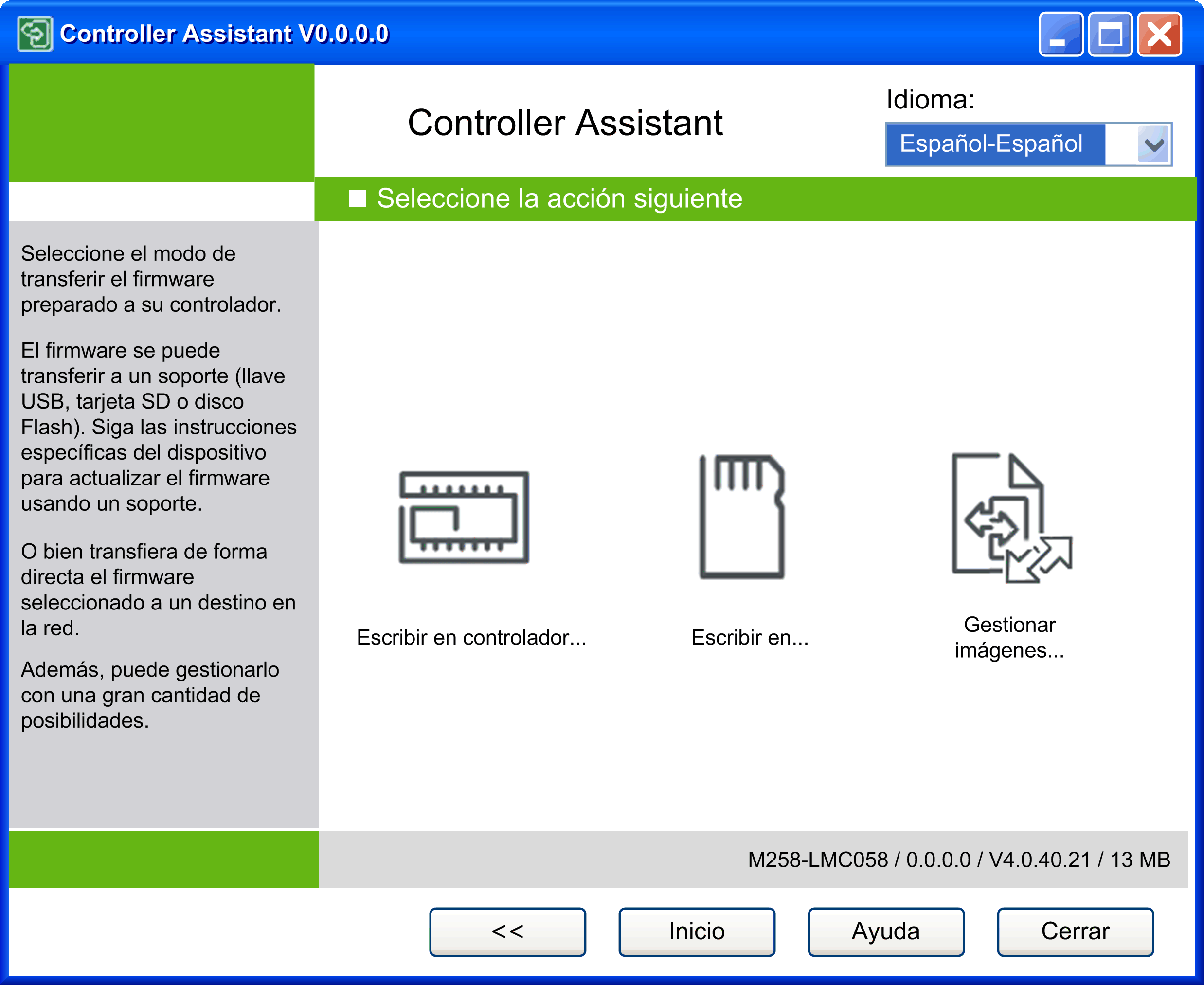
|
|
6 |
En el cuadro de diálogo Seleccione la acción siguiente, haga clic en el botón Escribir en el controlador.... Resultado: se abre el cuadro de diálogo Selección de controlador. |
|
7 |
Seleccione el tipo de conexión y el controlador necesarios y haga clic en el botón Escribir. Resultado: se transmite la imagen del equipo al controlador. Tras la transmisión, volverá automáticamente al cuadro de diálogo Inicio. |
Si utiliza un PC con el sistema operativo Windows 7, también puede aparecer el cuadro de diálogo Control de cuentas de usuario, que contiene diversas funciones (consulte el capítulo Controller Assistant en Windows 7).